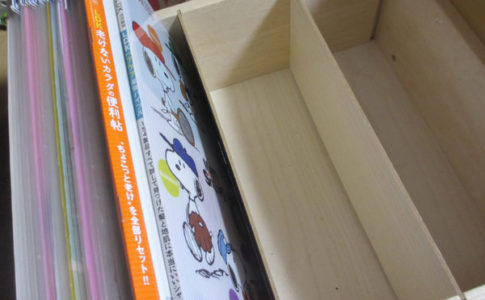Photoshopから逃げ使いこなせなかった10年間封印をとき今からPhotoshopを使い倒そうと思っている私です。ホームページビルダー付属のウェブアートデザイナーは、軽い上に操作が簡単だったので起動が遅く重く操作が難しいPhotoshopを立ち上げる気にならなかったのです。ああ許してw

ウェブアートデザイナーなら文字入力も縁取り効果も朝飯前の操作です。でも10年前のPhotoshopを使い倒そうと決めたのであきらません。
Photoshopのバージョンで編集の手順が違う
Photoshopの最新バージョンは2020 。10年前の操作画面が違うので戸惑うのは、新しいバージョンには新機能が追加されて操作も簡単です。「Photoshop9 文字 縁取り」で検索し操作方法を調べて手順を覚えました。10年前Photoshopに挫折した理由は、独学で操作を覚えようとしたからです。
Photoshop2020で文字の縁取りを操作をするには、超簡単♪
- テキストを入力
- テキストにレイヤースタイルを追加
- レイヤースタイルの境界線にチェックを入れる、位置を外側、縁の色を指定する

今も独学ですが、何もかも覚えようとしない、Photoshopの操作手順が分からないときは、そのつど操作方法を調べる、忘れないように自分専用の説明書を残すことが大事です。
Photoshop9で文字の縁取りをする操作
- テキストを入力
- ツールボックスから文字ツールを選択する
- 移動ツールを選択
- スタイル設定で境界線にチェックを入れる、縁取りに太さをサイズで指定、縁の色の指定する
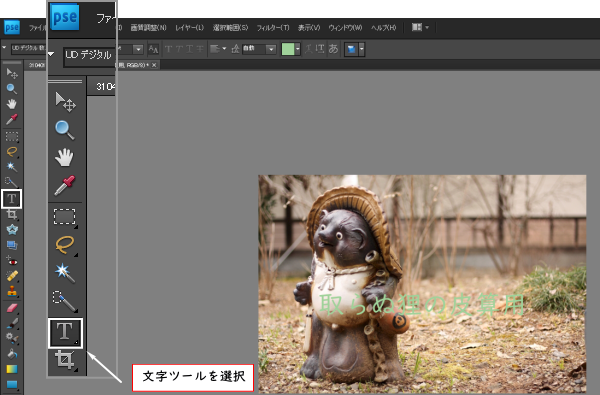
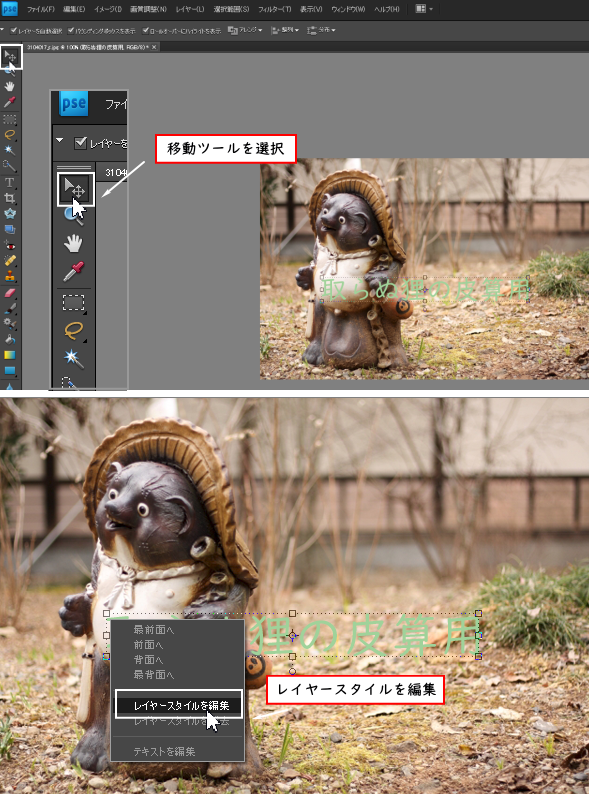
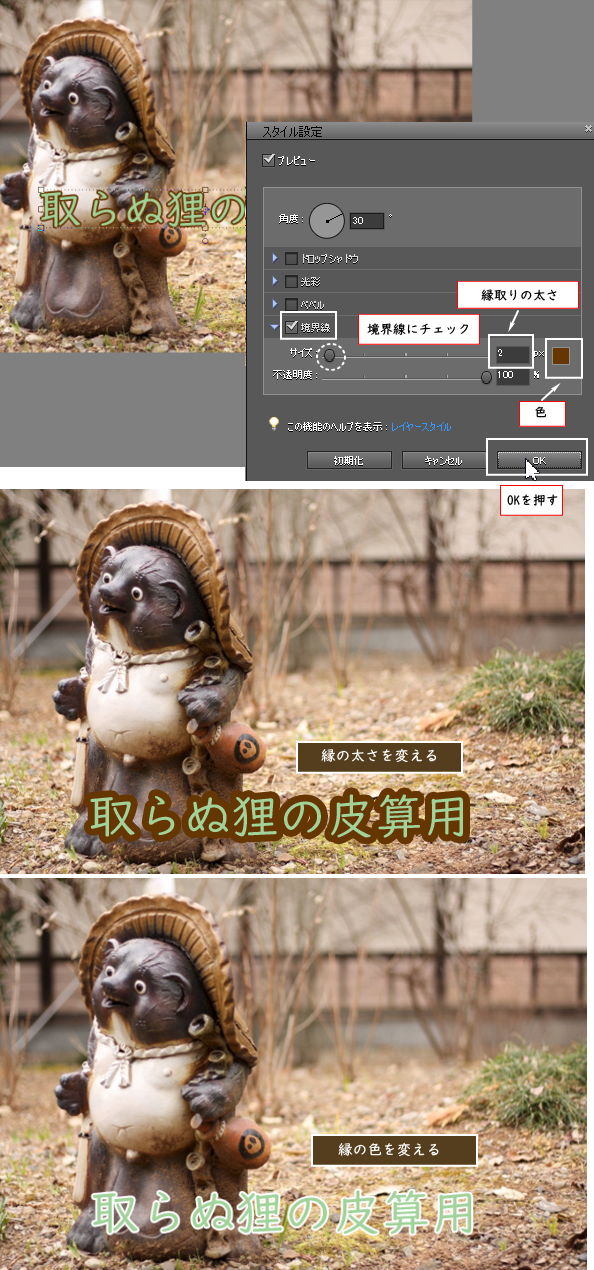
挫折からの再挑戦
Photoshop9という古い古いソフトを使い倒そうなんて、我ながらどうかしています。笑。CLIP STUDIO PAINTも使い方がイマイチ分からないまま放置しています。
一度挫折したPhotoshopに再挑戦するなんて自分では想像もしていなかったです。10年前うまくいかなったことが10年後うまくいくようになるのは、ひとえに私の努力の賜物。(〃ω〃)

今まで出来なかったことができるようになると知識欲が満たされます。